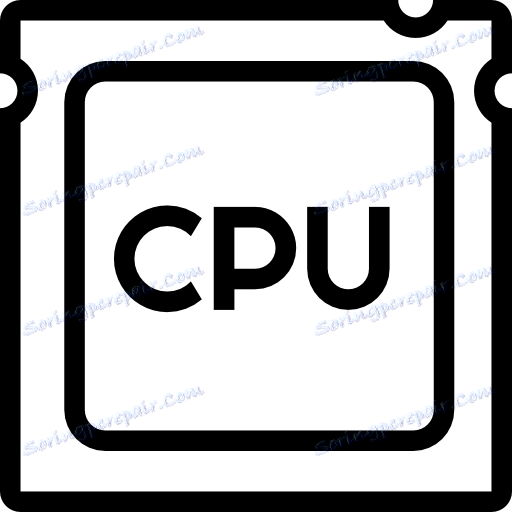Określ liczbę rdzeni w procesorze
Całkowita wydajność systemu zależy od liczby rdzeni w procesorze centralnym, szczególnie w trybie wielozadaniowości. Możesz dowiedzieć się o ich ilości zarówno za pomocą oprogramowania firm trzecich, jak i standardowych metod Windows.
Spis treści
Informacje ogólne
Większość procesorów ma teraz 2-4 energii jądrowej, ale są drogie modele dla komputerów do gier i centrów danych dla 6 lub nawet 8 rdzeni. Wcześniej, gdy centralny procesor miał tylko jeden rdzeń, cała wydajność była w częstotliwości, a praca z kilkoma programami jednocześnie mogła całkowicie "zawiesić" system operacyjny.
Określ liczbę rdzeni, a także spójrz na jakość ich pracy, możesz użyć rozwiązań wbudowanych w sam system Windows lub programy innych firm (artykuł będzie uważał za najbardziej popularny z nich).
Metoda 1: AIDA64
AIDA64 Jest popularnym programem do monitorowania wydajności komputera i wykonywania różnych testów. Oprogramowanie jest płatne, ale istnieje okres testowy, który wystarcza do poznania liczby rdzeni w procesorze. Interfejs AIDA64 został całkowicie przetłumaczony na język rosyjski.
Instrukcja jest następująca:
- Otwórz program i przejdź do "Płyty głównej " w głównym oknie. Możesz dokonać przejścia za pomocą lewego menu lub ikony w głównym oknie.
- Następnie przejdź do "CP" . Układ jest podobny.
- Teraz zejdź na dół okna. Liczbę rdzeni można zobaczyć w sekcjach "Wiele procesorów" i "Obciążenie procesora" . Jądra są ponumerowane i mają nazwy "CPU # 1" lub "CPU 1 / Kernel 1" (w zależności od tego, gdzie patrzysz na informacje).
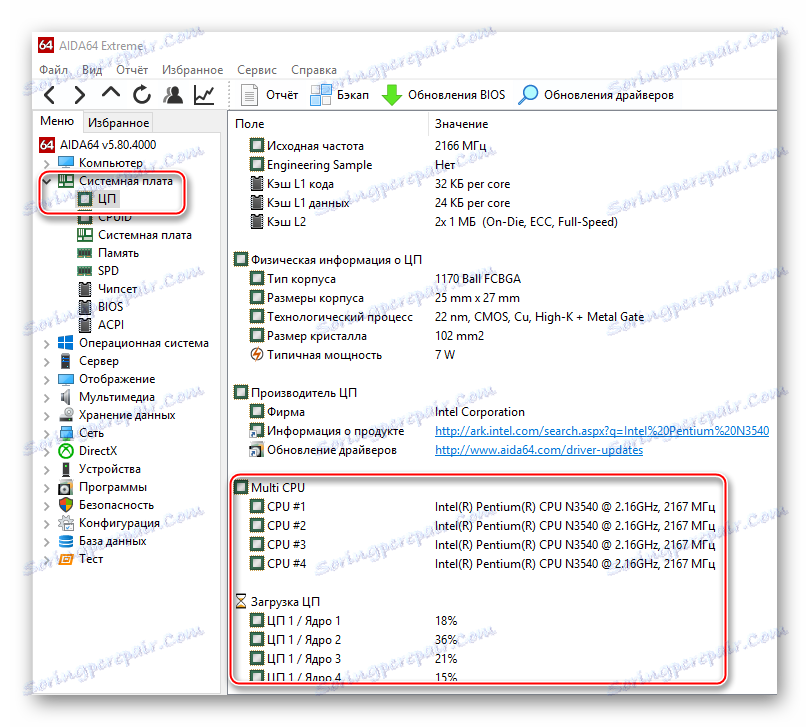
Metoda 2: CPU-Z
CPU-Z - darmowy program, który pozwala uzyskać wszystkie podstawowe informacje o sprzęcie komputerowym. Ma prosty interfejs, który jest tłumaczony na język rosyjski.
Aby dowiedzieć się, ile rdzeni używa tego oprogramowania, wystarczy uruchomić go. W głównym oknie znajdź pozycję "Rdzenie" na samym dole, po prawej stronie. Naprzeciw niego zostanie zapisana liczba rdzeni.
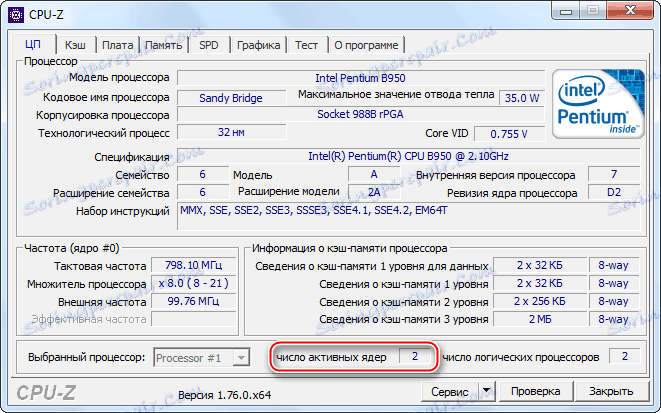
Metoda 3: Menedżer zadań
Ta metoda jest odpowiednia tylko dla użytkowników Windows 8, 8.1 i 10. Wykonaj następujące kroki, aby znaleźć liczbę rdzeni w następujący sposób:
- Otwórz Menedżera zadań . Aby to zrobić, możesz użyć wyszukiwania systemu lub kombinacji klawiszy Ctrl + Shift + Esc .
- Teraz przejdź do zakładki "Wydajność" . W prawym dolnym rogu znajdź pozycję "Jądra" , naprzeciw której zostanie zapisana liczba rdzeni.
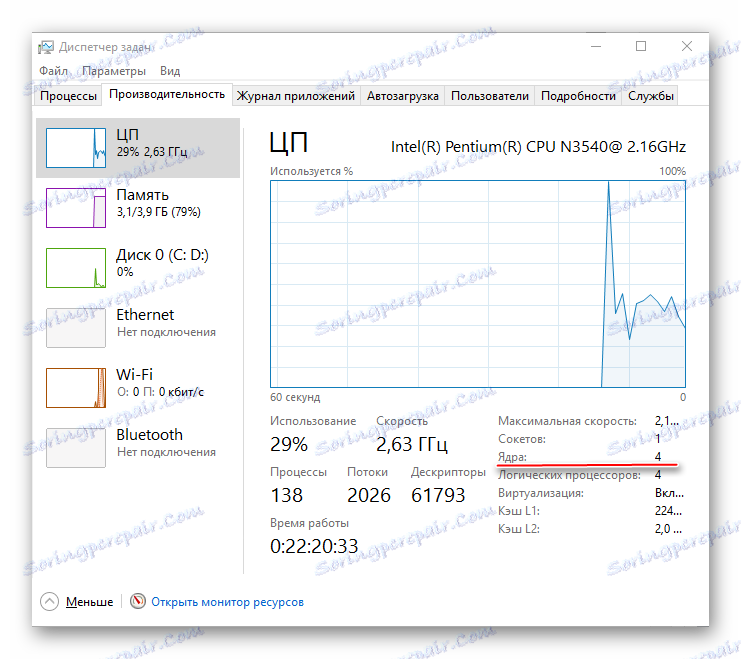
Metoda 4: Menedżer urządzeń
Ta metoda jest odpowiednia dla wszystkich wersji systemu Windows. Używając go, należy pamiętać, że na niektórych procesorach firmy Intel informacje mogą być podawane niepoprawnie. Faktem jest, że procesor Intela korzysta z technologii Hyper-threading, która dzieli rdzeń procesora na kilka wątków, zwiększając w ten sposób wydajność. Ale w ten sposób "Menedżer urządzeń" może zobaczyć różne wątki na jednym rdzeniu jako kilka oddzielnych rdzeni.
Instrukcja krok po kroku wygląda następująco:
- Przejdź do "Menedżera urządzeń" . Możesz to zrobić za pomocą "Panelu sterowania" , gdzie musisz ustawić tryb "Małe ikony" w sekcji "Widok" (znajduje się w prawym górnym rogu). Teraz na liście ogólnej znajdź "Menedżer urządzeń" .
- W "Menedżerze urządzeń" znajdź kartę "Procesory" i rozwiń ją. Liczba elementów, które będą w nim zawarte, jest równa liczbie rdzeni procesora.

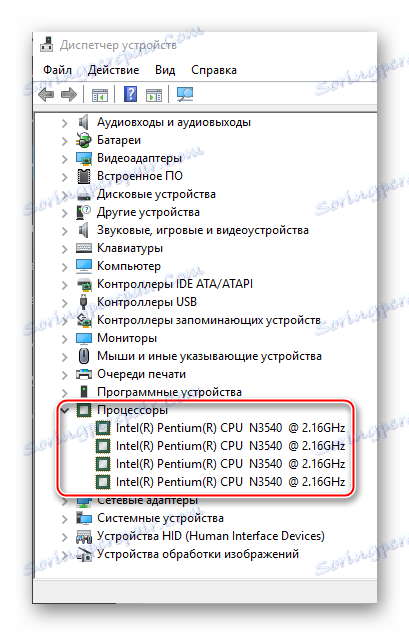
Nie jest trudno samodzielnie poznać liczbę rdzeni w centralnym procesorze. Możesz także spojrzeć na specyfikacje w dokumentacji komputera / laptopa, jeśli masz je pod ręką. Lub "google" model procesora, jeśli go znasz.